Blender에서 간단한 조명 추가로 AI 3D 모델을 더욱 멋지게 만드는 방법
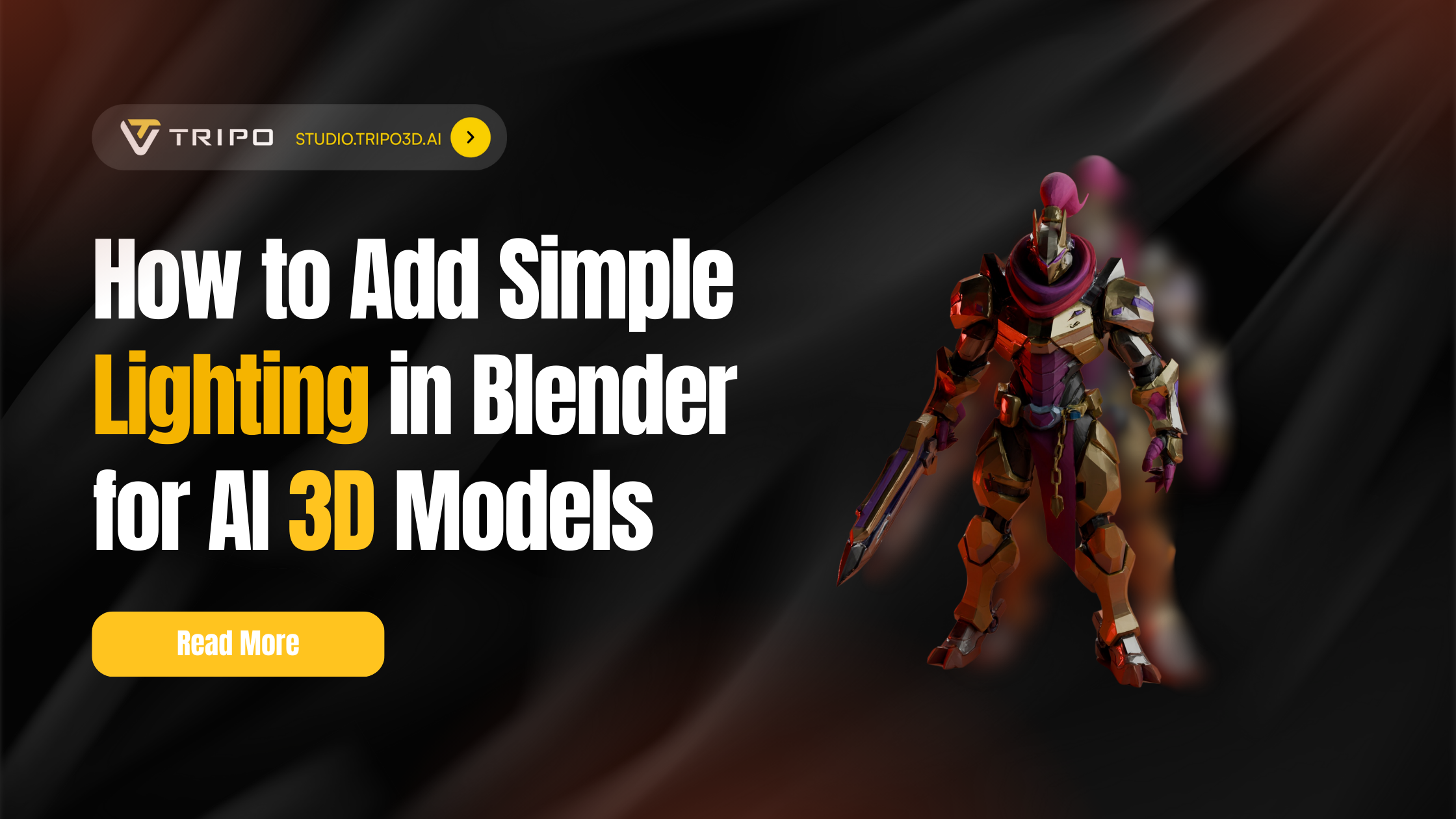
무료 AI 3D 모델 생성기 도구인 Tripo AI를 사용하여 멋진 3D 모델을 방금 생성했지만, 뭔가 어색한 느낌이 듭니다. 모델이 평평하고 생기가 없으며, 심지어 약간 "플라스틱"처럼 보일 수도 있습니다. 익숙한 이야기인가요? 여기 아마추어 렌더링을 전문가의 예술 작품으로 바꾸는 비결이 있습니다. 특히 2D 2D 이미지 3D 모델 무료 프로세스(자주 AI 생성 3D 모델을 포함)로 시작할 때 더욱 그렇습니다. 바로 조명입니다.
빠른 시작: 30초 만에 첫 번째 조명 추가하기
즉각적인 결과를 보고 싶으신가요? AI 생성 3D 모델에 조명을 추가하는 가장 빠른 방법은 다음과 같습니다.
- 모델을 Blender로 임포트합니다 (File > Import > 파일 선택)
- 조명을 추가합니다 (Shift+A > Light > Area)
- 모델 위쪽과 옆쪽에 배치합니다 (G를 눌러 잡고 마우스로 이동)
- 더 부드러운 그림자를 위해 크기를 키웁니다 (S 키, 바깥쪽으로 드래그)
- Light Properties 패널에서 파워를 조절합니다 (시작은 100W로 시도)
- Rendered 뷰로 전환합니다 (Z 키 > Rendered) 마법을 확인해보세요!

하지만 이것은 단지 가장 빠르게 시작하는 방법일 뿐입니다. 이 기본적인 설정만으로도 3D 모델이 즉시 개선되겠지만, 정말 멋진 결과를 원한다면 배워야 할 것이 훨씬 더 많습니다. 스튜디오 품질의 렌더링을 만들고 싶으신가요? 사실적인 조명을 구현하고 싶으신가요? AI 3D 모델 생성기 결과물이 전문가가 만든 것처럼 보이게 하고 싶으신가요?
계속 읽으면서 전문적인 조명 기술, 맞춤형 배경 설정, 그리고 여러분의 작업을 '괜찮다'에서 '놀랍다'로 바꿀 고급 팁들을 알아보세요.
이 가이드에서 배울 내용
이미지-3D 변환을 사용하든 텍스트 기반 생성을 사용하든, 적절한 조명은 AI 결과물과 멋진 포트폴리오 작품 사이의 차이를 만듭니다. 이 포괄적인 가이드에서는 다음 내용을 다룰 것입니다.
- 조명이 AI 모델을 평면에서 환상적으로 바꾸는 이유
- Blender에서 Tripo AI 모델을 위한 필수 준비 단계
- 맞춤형 배경을 사용한 전문 스튜디오 설정
- 항상 효과적인 두 가지 검증된 조명 설정
- 분위기 있고 스타일리시한 효과를 위한 고급 기술
- 좋은 모델을 망치는 흔한 실수 (및 피하는 방법)
- 더 빠르고 나은 렌더링을 위한 최적화 팁
더 깊이 파고들 준비가 되셨나요? 여러분의 3D 모델을 개념 증명에서 설득력 있는 시각 예술로 바꿔봅시다.
AI 생성 3D 모델에 조명이 중요한 이유

조명을 3D 모델에 생명을 불어넣는 마법의 재료라고 생각해보세요. 사진작가가 빛을 사용하여 분위기와 깊이를 만드는 것처럼, 3D 아티스트는 가상 조명을 사용하여 평평한 지오메트리를 사실적인 오브젝트로 바꿉니다. AI 3D 모델 생성기 결과물에는 특히 중요합니다. 그 이유는 다음과 같습니다.
AI 모델은 종종 균일하고 평면적인 음영으로 나옵니다.
적절한 조명은 AI가 생성한 복잡한 세부 사항을 드러냅니다.
좋은 조명은 AI 생성 지오메트리의 사소한 결함을 숨길 수 있습니다.
전문적인 결과물을 얻는 가장 빠른 방법입니다.
1단계: Blender에서 Tripo AI 모델 준비하기
가장 먼저 할 일은 AI 생성 3D 모델을 Blender로 가져오는 것입니다. Tripo AI는 여러 내보내기 형식을 지원하지만, Blender의 경우 다음을 권장합니다.
- Tripo AI에서 모델을 .GLB 또는 .FBX로 내보냅니다.
- Blender를 열고 File > Import로 이동합니다.
- 파일 형식을 선택하고 모델을 찾습니다.
- "Import"를 클릭하면 뷰포트에 모델이 나타납니다.

전문가 팁: Tripo AI와 Blender를 자주 오가며 작업하는 경우, 공식 Tripo-Blender 플러그인을 사용하여 더욱 간소화된 워크플로우를 고려해보세요.
초기 검사 및 정리 (선택 사항)
모델 임포트하기
조명 작업에 들어가기 전에 모델이 준비되었는지 확인해봅시다. AI 3D 모델 생성기는 때때로 빛이 표면과 상호 작용하는 방식에 영향을 미칠 수 있는 사소한 문제가 있는 모델을 생성합니다.
확인해야 할 일반적인 문제:
비다양체 지오메트리 (적절한 표면을 형성하지 않는 모서리)
반전된 노멀 (잘못된 방향을 향하는 표면)
뷰포트 속도를 늦추는 극도로 높은 폴리곤 수
빠른 수정:
- 모델을 선택하고 Edit Mode (Tab 키)로 들어갑니다.
- 모두 선택 (A 키)하고 Shift+N을 눌러 노멀을 다시 계산합니다.
- Mesh > Clean Up > Merge by Distance를 사용하여 중복된 버텍스를 제거합니다.
이미지-3D 변환을 통해 생성된 모델의 경우, 더 지저분한 토폴로지를 접할 수 있습니다. 걱정하지 마세요. 조명은 종종 사소한 결함을 가릴 수 있으며, 그 방법을 알려드리겠습니다.
전문 스튜디오 배경 만들기
조명을 추가하기 전에, AI 생성 3D 모델을 돋보이게 할 전문적인 배경을 만들어봅시다. 이 곡선형 배경은 거친 모서리를 없애고 모델 뒤에 부드러운 그라데이션을 만듭니다.
단계별 배경 생성:
- Shift+A > Mesh > Plane을 눌러 평면을 추가합니다.
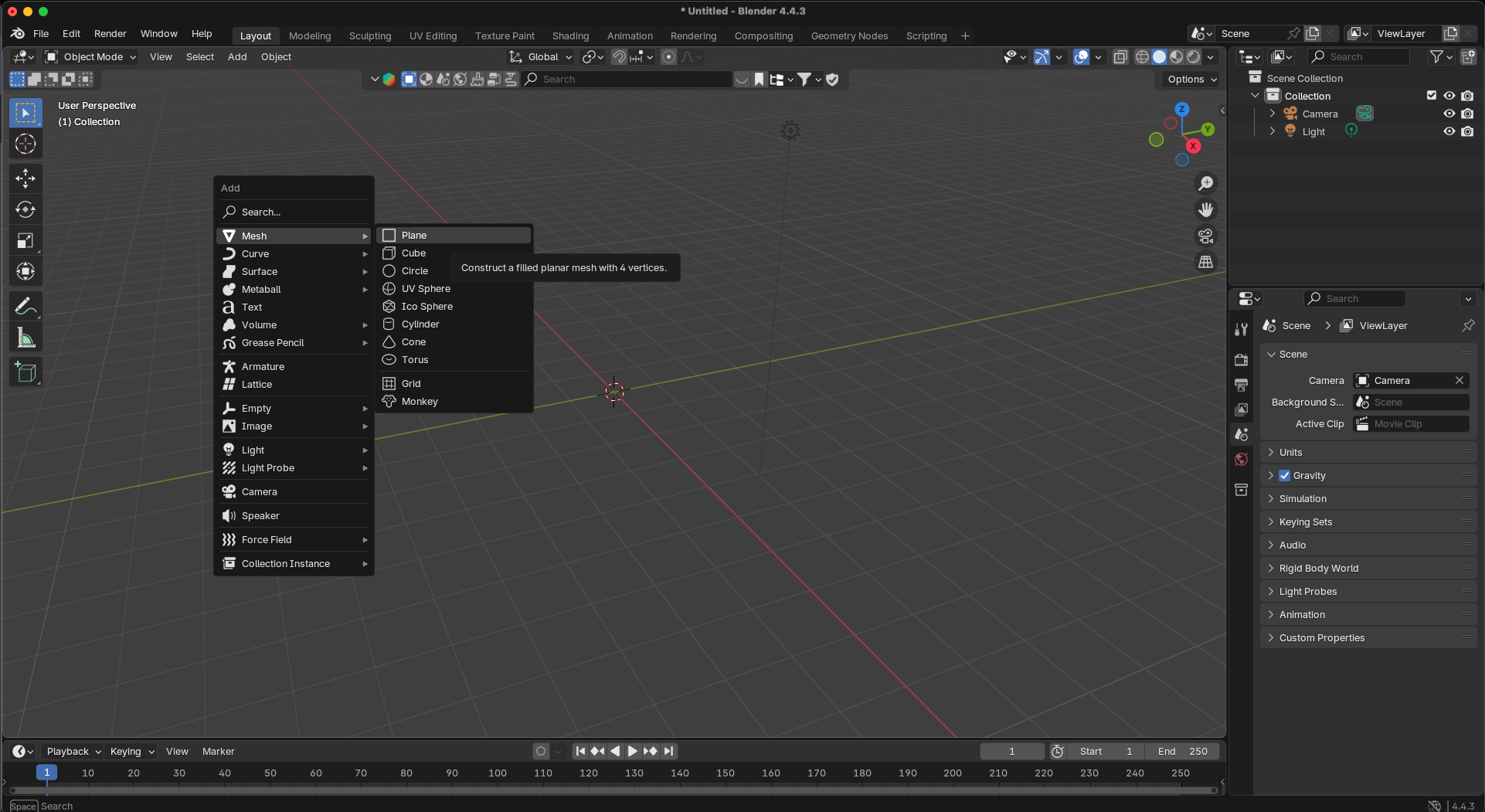
- Tab을 눌러 Edit mode로 들어갑니다.
- Shift를 누른 채 뒤쪽 두 버텍스를 선택합니다.
- E를 누른 다음 Z를 눌러 Z축을 따라 돌출시킵니다 (위로 드래그).
- Ctrl+B를 눌러 모서리를 베벨링합니다.
- 스크롤 휠을 사용하여 세그먼트를 늘립니다 (부드러움을 위해 10-15개).
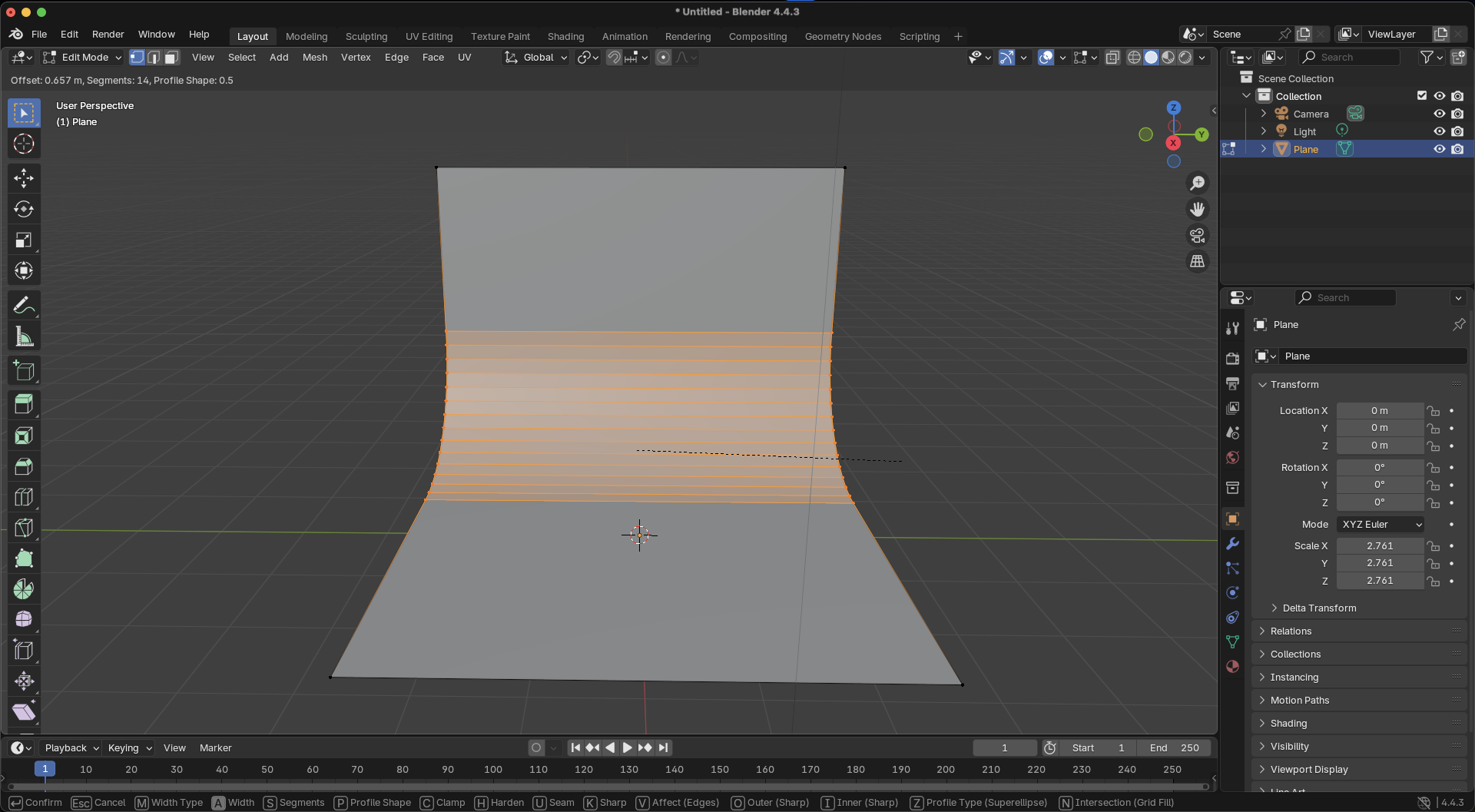
- Tab을 눌러 Edit mode를 종료합니다.
- S를 눌러 배경을 모델에 맞게 확장합니다 (5-10배 시도).
배경 재질 추가:
- 배경을 선택하고 Material Properties로 전환합니다.
- "New"를 클릭하여 재질을 추가합니다.
- Roughness를 0.8-1.0으로 높입니다 (반사 없음).
- 중립적인 색상 (밝은 회색이 잘 어울림)을 선택합니다.
- 선택 사항: 시각적 흥미를 위해 약간의 색상 변화를 추가합니다.
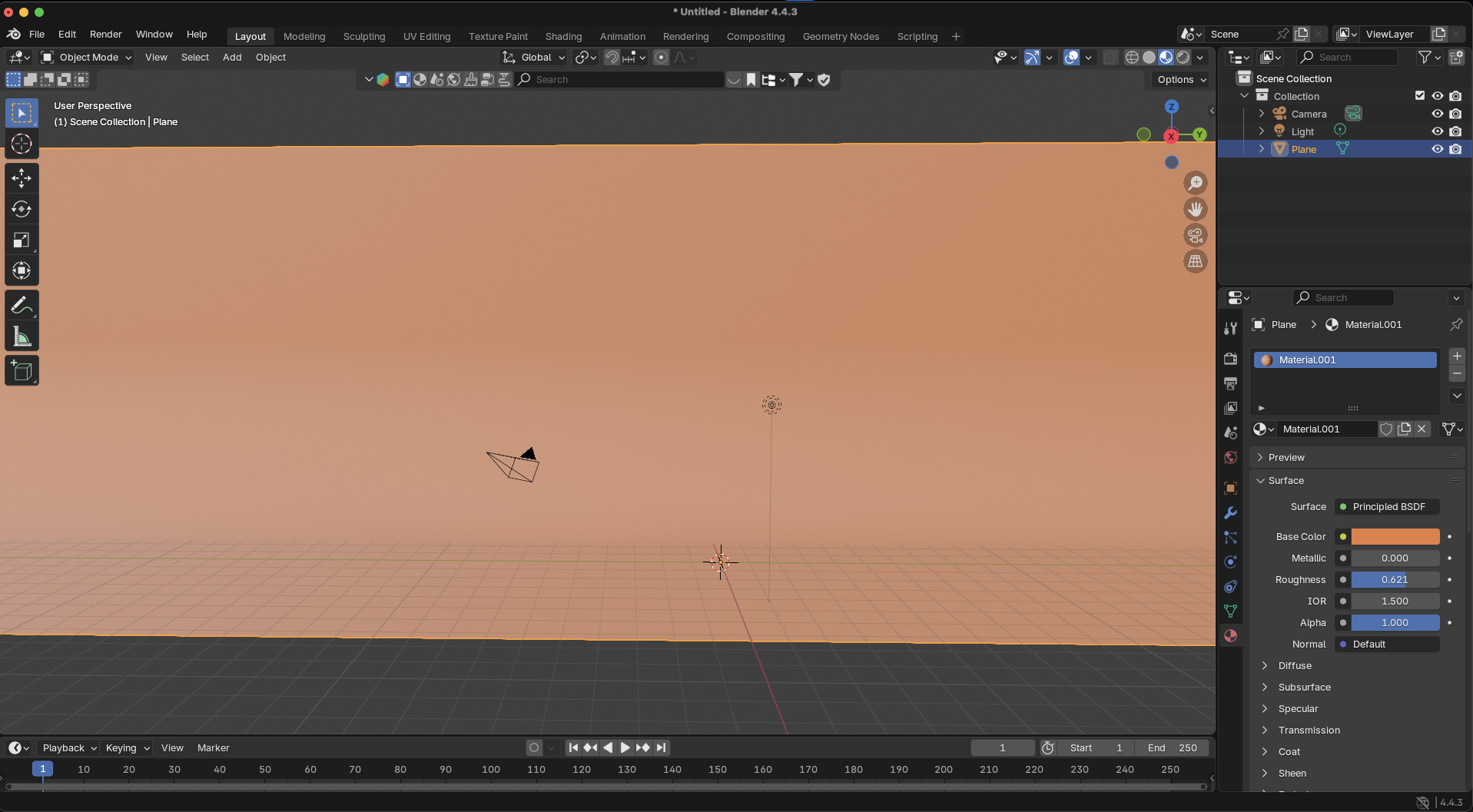
전문가 팁: 최고의 깊이 효과를 위해 3D 모델을 배경 중앙에서 1/3 정도 앞쪽에 배치하세요!
2단계: Blender 조명 기초
렌더 엔진 선택: Cycles vs. Eevee
Blender는 두 가지 렌더 엔진을 제공하며, 각 엔진은 AI 생성 3D 모델 조명에 뚜렷한 이점이 있습니다.
초보자를 위한 팁: Eevee로 시작하여 조명을 설정하는 동안 즉각적인 피드백을 얻은 다음, 최종 렌더링을 위해 Cycles로 전환하세요.
Blender의 조명 유형 이해하기
Blender는 네 가지 기본 조명 유형을 제공하며, 각 유형은 다른 목적을 가집니다.
1. Point Light: 단일 지점에서 모든 방향으로 빛을 방출합니다.
적합한 경우: 전구, 양초 시뮬레이션
주요 설정: Power (와트 단위)
2. Sun Light: 햇빛처럼 평행한 광선을 생성합니다.
적합한 경우: 야외 장면, 강한 지향성 빛
주요 설정: Strength (거리 감쇠 없음)
3. Spot Light: 원뿔 모양으로 빛을 방출합니다.
적합한 경우: 집중된 빔, 무대 조명
주요 설정: Spot Size, Blend
4. Area Light: 표면 (직사각형, 정사각형 또는 원반)에서 빛을 방출합니다.
적합한 경우: 부드러운 그림자, 창문 빛
주요 설정: Size (클수록 부드러운 그림자)
3단계: AI 모델을 위한 핵심 조명 기술
스튜디오 조명 설정
AI 3D 모델 생성기 결과물을 깔끔하고 전문적으로 보여주려면, 스튜디오에서 영감을 받은 다음 설정을 시도해보세요.
무대 설정:
- World 색상을 검은색으로 변경합니다 (Shading 작업 공간 > World Properties).
- 이는 주변광을 제거하여 더 극적인 제어를 가능하게 합니다.
주요 Area Light 배치:
- Area Light를 추가합니다 (Shift+A > Light > Area).
- 모델 뒤쪽과 위쪽에 약간 배치합니다.
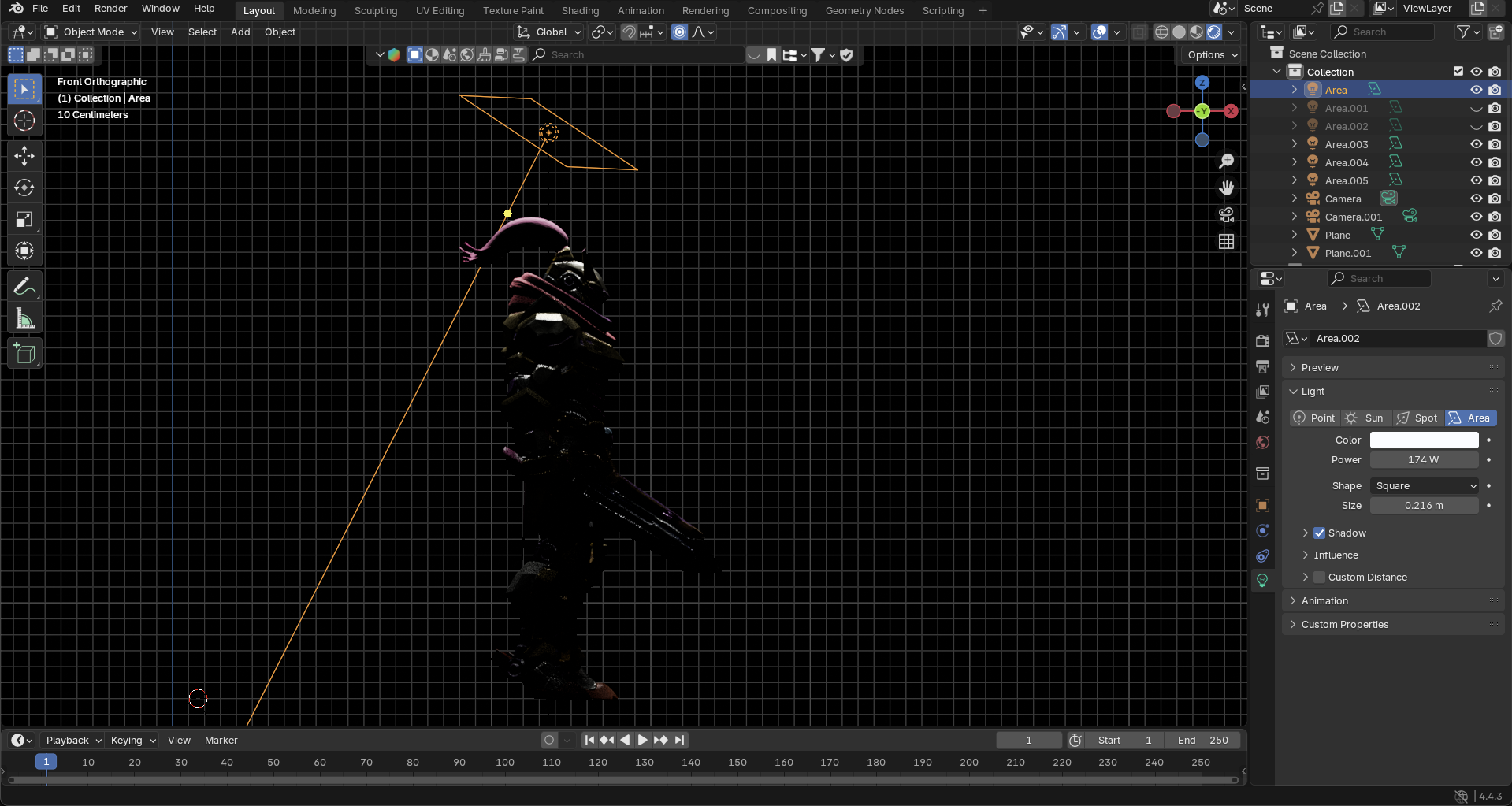
- 모델과 배경 모두를 향해 기울입니다.
- 부드럽고 감싸는 듯한 조명을 위해 크게 확장합니다 (S 키, 3-5배).
- 모델 크기에 따라 Power를 100-200W로 설정합니다.
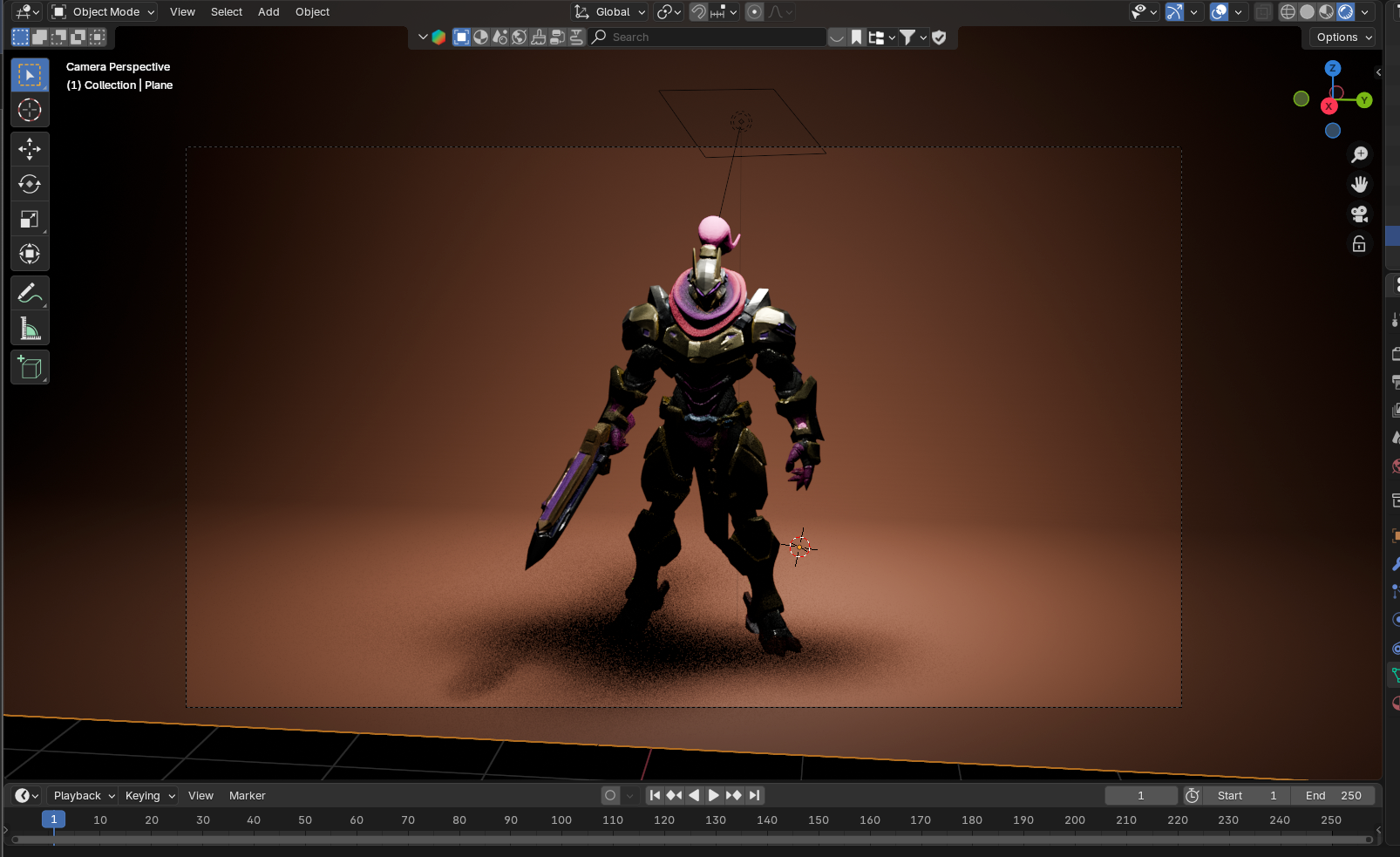
이 설정은 배경에 아름다운 그라데이션 조명을 만들면서 3D 모델에 부드럽고 매력적인 빛을 제공합니다. 약간 뒤쪽에 배치함으로써 모델을 배경과 분리하는 림 조명을 생성합니다.
고전적인 3점 조명 설정
더 복잡한 장면이나 정밀한 제어가 필요할 때, 3점 조명은 여전히 표준입니다.
1단계: 키 라이트 추가
- Area Light를 추가합니다 (Shift+A > Light > Area).
- 모델의 옆쪽과 위쪽으로 45도 각도로 배치합니다.
- Power를 100W로 설정합니다 (모델 크기에 따라 조절).
- 더 부드러운 그림자를 위해 약 2배로 확장합니다 (S 키).

2단계: 필 라이트 추가
- 다른 Area Light를 추가합니다.
- 키 라이트의 반대편에 배치합니다.
- Power를 30-50W로 설정합니다 (키 라이트보다 낮게).
- 더 부드러운 그림자를 위해 키 라이트보다 크게 만듭니다.

3단계: 림 라이트 추가
- 세 번째 조명 (Area 또는 Spot)을 추가합니다.
- 모델의 뒤쪽과 위쪽에 배치합니다.
- Power를 150-200W로 설정합니다 (키 라이트보다 밝게).
- 모델의 가장자리를 겨냥하여 미묘한 윤곽선을 만듭니다.

빠른 설정 팁: Blender의 내장 "Tri-lighting" 애드온 (Edit > Preferences > Add-ons)을 활성화하여 자동 3점 조명을 사용해보세요!
4단계: AI 모델을 위한 고급 조명 팁
볼류메트릭으로 분위기 만들기
분위기 효과로 3D 모델에 드라마와 깊이를 더해보세요.
- 큐브를 추가하고 전체 장면을 포함하도록 확장합니다.
- Shader Editor에서 Principled Volume 셰이더를 추가합니다.
- Density를 0.01-0.05로 설정합니다 (낮게 시작!).
- Spot Light를 배치하여 눈에 보이는 "god rays"를 만듭니다.
- Render Properties > Volumetrics에서 Step Rate를 조절하여 품질을 높입니다.
라이트 텍스처로 시각적 흥미 더하기
간단한 조명을 복잡한 패턴으로 변환합니다.
- 아무 조명이나 선택합니다 (Spot Light에서 가장 잘 작동합니다).
- Shader Editor에서 Image Texture 노드를 추가합니다.
- 흑백 패턴 (나뭇잎, 블라인드, 추상적인 모양)을 로드합니다.
- ColorRamp 노드를 통해 조명의 Strength 입력에 연결합니다.
- ColorRamp를 조절하여 강도를 제어합니다.
"고보(gobo)" 조명이라고 불리는 이 기술은 렌더링에 전문적인 마무리를 더하고 AI 생성 3D 모델의 결함을 숨길 수 있습니다.
조명된 모델을 전문가처럼 렌더링하기
이제 AI 생성 3D 모델에 아름답게 조명이 적용되었으니, 최종 렌더링이 그 노력을 충분히 보여줄 수 있도록 합시다. 기본 설정으로는 여러분의 노력이 모두 드러나지 않을 것입니다. 전문가 수준의 이미지를 내보내는 방법은 다음과 같습니다.
고품질 렌더링 설정:
-
사실적인 결과물을 위해 Cycles로 전환합니다.
- Render Properties 패널로 이동합니다.
- Render Engine을 Eevee에서 Cycles로 변경합니다.
- Cycles는 정확한 빛 반사와 반사를 제공합니다.
-
해상도를 높입니다.
- Output Properties에서 Resolution을 1920×1080에서 3840×2160 (4K)으로 변경합니다.
- 웹용으로는 2560×1440이 품질과 파일 크기 사이의 좋은 균형입니다.
- Resolution %를 100%로 설정합니다 (기본값은 종종 50%입니다).
-
렌더 샘플을 최적화합니다.
- Render Properties > Sampling에서
- Render samples를 512-1024로 설정합니다 (기본 128은 너무 낮습니다).
- 노이즈 제거를 활성화하여 노이즈를 제거합니다.
- 빠른 테스트를 위해 노이즈 제거와 함께 128 샘플을 사용합니다.
-
최대 품질을 위한 내보내기 설정
- 파일 형식: 투명도를 위해 PNG, 최대 데이터를 위해 EXR
- 색상 깊이: 더 나은 그라데이션을 위해 16비트
- 압축: 15% (파일 크기를 줄이면서 품질 유지)
-
최종 렌더링 체크리스트
- F12를 눌러 렌더링합니다 (또는 Render > Render Image).
- Image > Save As로 저장합니다 (Save는 .blend 파일을 저장하는 것이 아닙니다!).
애니메이션의 경우: 프레임 속도를 30fps로 설정하고 FFmpeg 비디오로 출력합니다.
전문가 팁: 이러한 설정을 저장하여 렌더 프리셋을 만드세요. 다음 번에 이미지-3D 변환 작업을 할 때 전문가 설정이 준비되어 있을 것입니다!

일반적인 AI 모델 유형을 위한 빠른 조명 레시피
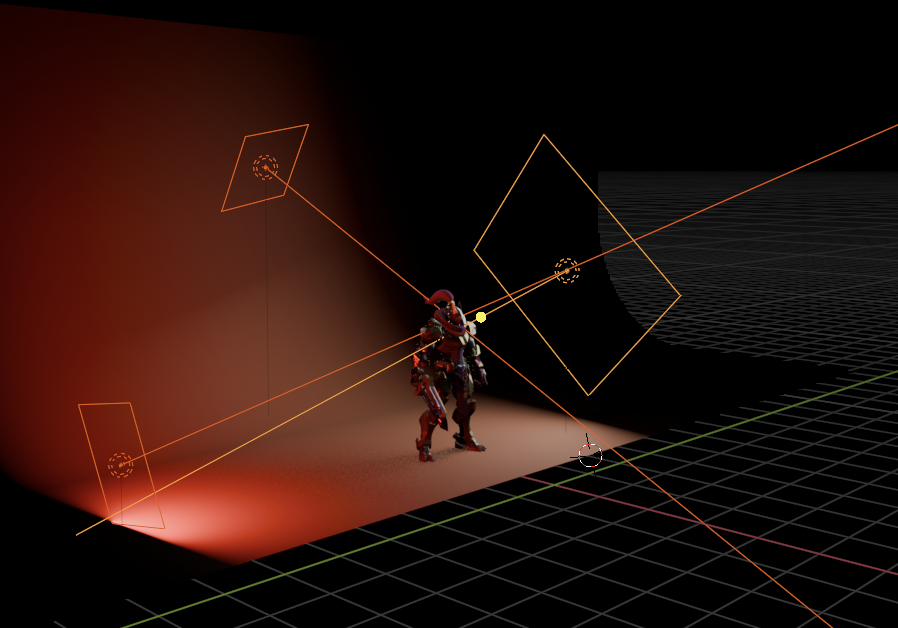
캐릭터 모델
따뜻한 키 라이트 (3500K)를 사용한 3점 조명 사용
실루엣을 정의하기 위해 미묘한 림 조명 추가
영웅적인 모습을 위해 아래에서 미묘한 필 라이트 추가 고려
제품 시각화
깔끔한 표현을 위해 스튜디오 배경 설정 사용
제품 뒤에 약간 큰 단일 Area Light 배치
극적인 효과를 위해 검은색 월드 배경
필요하다면 필 라이트를 위해 미묘한 두 번째 조명 추가
건축 모델
외부 촬영을 위해 Sun Light 사용
내부 공간을 위해 여러 Area Light 사용
사실감을 위해 창문에 Emission 셰이더 추가
피해야 할 일반적인 조명 실수
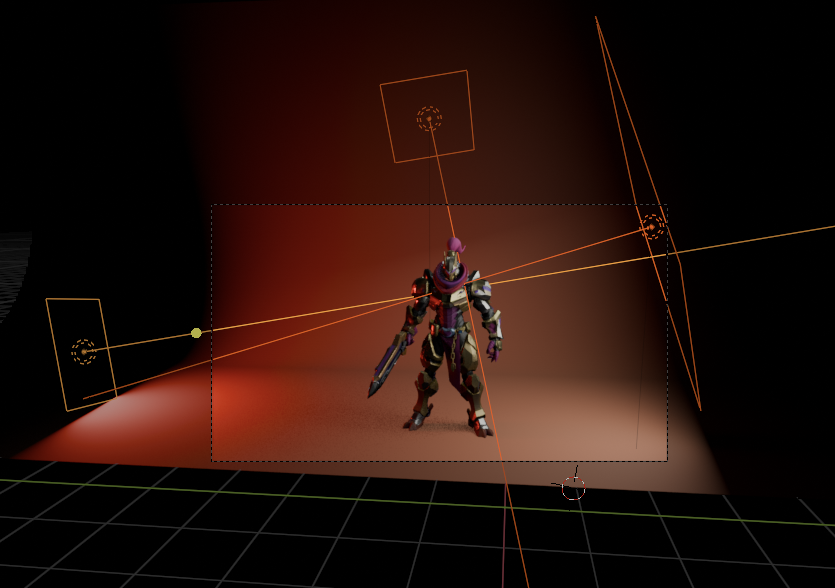
- 과도한 조명: 조명이 많다고 항상 더 나은 결과가 나오는 것은 아닙니다. 간단하게 시작하세요!
- 그림자 무시: 그림자는 깊이와 안정감을 더합니다.
- 잘못된 색온도: 시각적 흥미를 위해 따뜻하고 차가운 조명을 섞어 사용하세요.
- 스케일 망각: 모델의 스케일에 따라 조명 크기를 조절하세요.
- 균일한 강도: 역동적인 결과를 위해 조명 강도를 다양하게 조절하세요.
- 배경 생략: 적절한 배경은 전체적인 표현을 향상시킵니다.
AI 모델을 위한 렌더 설정 최적화
AI 3D 모델 생성기는 고폴리 모델을 생성할 수 있으므로, 렌더링을 최적화해야 합니다.
Eevee의 경우:
- Screen Space Reflections 활성화
- Ambient Occlusion 켜기
- 하이라이트에 약간의 광택을 위해 Bloom 사용
Cycles의 경우:
- 테스트를 위해 128 샘플로 시작
- 최종 렌더링을 위해 512-1024 샘플 사용
- 렌더 시간을 줄이기 위해 Denoising 활성화
결론: 다음 단계
축하합니다! 이제 Blender의 조명 도구를 사용하여 AI 생성 3D 모델을 평면에서 환상적으로 변형시키는 지식을 갖게 되었습니다. 간단한 스튜디오 설정이든 고전적인 3점 접근 방식이든, 훌륭한 조명은 실험에 관한 것임을 기억하세요. 다양한 설정을 시도하고, 기술을 혼합하고, 자신만의 독특한 스타일을 개발하세요.
여정은 여기서 멈추지 않습니다. 조명에 숙달했다면, 텍스처가 조명과 어떻게 상호 작용하는지 탐색하거나, 아름답게 조명된 모델을 애니메이션으로 한 단계 더 발전시키는 것을 고려해보세요.
다음 걸작을 만들 준비가 되셨나요? Blender를 실행하고, 좋아하는 AI 3D 모델 생성기에서 3D 모델을 임포트한 다음, 이 조명 기술로 실험을 시작하세요. 그 차이는 밤낮처럼 극명할 것입니다!
2백만 명 이상의 크리에이터 커뮤니티에 합류하여 Tripo AI로 아이디어를 실현하세요. 지금 Tripo Studio를 사용해보고 이미지-3D 기술이 이러한 조명 기술과 결합하여 3D 아트를 전문가 수준으로 끌어올리는 방법을 확인해보세요!
다음 글도 좋아하실 수 있습니다: 이미지 3D 모델에 대한 더 많은 정보

Tripo3D로 AI 생성 3D 모델의 예술을 마스터하세요. 이 가이드는 설정, 모델 내보내기 및 문제 해결에 대한 단계별 지침을 제공하여 3D 워크플로우를 간소화하고 향상시키는 데 도움을 줍니다.
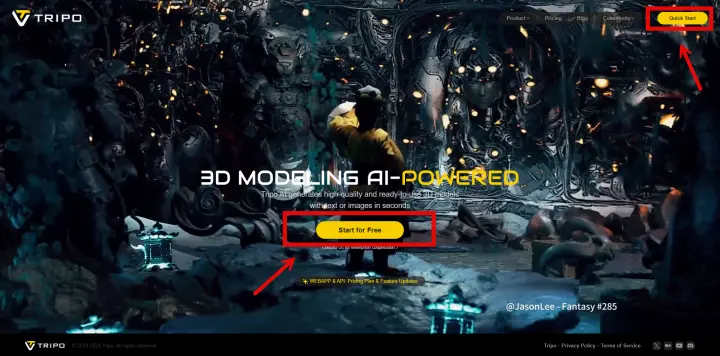
AI 기반 3D 모델 생성기 Tripo가 사진을 상세한 3D 모델로 손쉽게 변환하는 방법을 알아보세요.

AI 기술이 간단한 이미지를 상세한 3D 모델로 변환하는 방법을 탐색하세요. 이 흥미로운 과정에서 이점을 얻는 도구, 기술 및 산업에 대해 알아보세요.
Advancing 3D generation to new heights
moving at the speed of creativity, achieving the depths of imagination.

